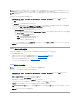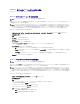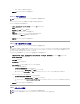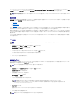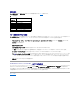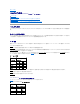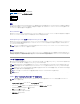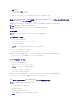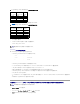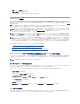Users Guide
証明書の表示
サーバー証明書の表示 と CA 証明書の表示 の両ウィンドウには、次の情報が含まれています。表 7-2 を参照してください。
表 7-2. 証明書情報
リモート接続認証オプションの設定
リモート接 続認証オプション ウィンドウを使用して、DRAC ユーザーログイン認証オプションを設定します。DRAC を設定し、Remote Access Controller (RAC ユーザー)から作成されたユーザ
ーによるログインだけを許可するか、または Remote Access Controller とローカルオペレーティングシステムから作成されたユーザーにログインを許可するか設定します。
1. モジュラエンクロージャ® システム / サーバーモジュール® メインシステムシャーシ / メインシステム® リモートアクセス をクリックしてから、セキュリティ タブをクリックします。
証明書管理 ウィンドウが表示されます。
2. 認証オプションをクリックします。
リモート接 続認証オプション ウィンドウ が表示されます。設定オプションは 2 つあり、前にチェックボックスが付いています。
RAC 認証 チェックボックスはデフォルトで選択されており、選択解除できません。この設定を使って、DRAC(DRAC ユーザー)で作成されたユーザーは DRAC にログインできます。
ローカルオペレーティングシステム認証 チェックボックスをオンにすると、ローカルオペレーティングシステムで作成されたユーザーも DRAC にログインできます。
3. 変更の適用 をクリックしてから OK をクリックして変更を保存します。
Dell Remote Access Controller へのアクセスと使用
Server Administrator ホームページから Remote Access Controller DRAC ログイン ウィンドウにリンクするには、メインシステムシャーシ / メインシステム オブジェクトをクリックしてから
Remote Access Controller オブジェクトをクリックし、リモート接続 タブをクリックして、リモート接 続インタフェースの起動 をクリックします。DRAC ログイン ウィンドウが表示されます。
DRAC に接続したら、システムやセッション情報へのアクセス、DRAC 設定の管理、管理下システムでのリモートアクセス機能の実行など、システムのモニタと管理を行うことができます。DRAC セキュ
リティ機能の詳細については、『Dell Remote Access Controller インストールおよびセットアップガイド』を参照してください。
目次ページに戻る
アトリビュート
値
種類
証明書の種類。サーバー証明書か CA 証明書。
シリアル
証明書のシリアル番号
キーサイズ
暗号化キーサイズ
有効期間の開始
証明書の発行日
有効期間の終了
証明書の失効日
タイトル
タイトルによって入力された証明書のアトリビュート
発行者
発行者によって返された証明書のアトリビュート
メモ: ローカルオペレーティングシステムの認証 チェックボックスはデフォルトではグレー表示になっており、DRAC ファームウェアバージョン RAC firmware version 3.20 以降
をオン / オフにできません。DRAC ファームウェアバージョン 3.20 以降については Active Directory の認証 を使用してください。Microsoft Active Directory を Dell Remote
Access Controller(DRAC III、DRAC III/XT、ERA、ERA/O)と併用する方法については、『Dell Remote Access Controller の取り付けおよび設定ガイド』を参照してください。